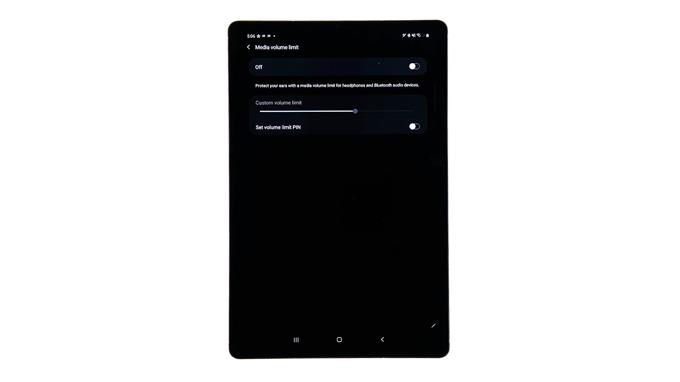Esta publicación lo ayudará a acceder al menú de configuración en el Galaxy Tab S6, donde puede limitar el volumen de medios. Siga leyendo para obtener instrucciones más detalladas.
Los teléfonos y tabletas Samsung tienen una función de limitador de volumen de medios que evita que el volumen suba por encima del nivel establecido. Esta función está dirigida principalmente a proteger sus oídos de cualquier tipo de daño auditivo debido a un volumen de sonido intenso..
Cuando está habilitada, esta función activará el dispositivo para mostrar un mensaje emergente de «Límite de volumen alcanzado» cada vez que se aumente el volumen y se exceda el límite de volumen establecido.
Y aquí se explica cómo acceder y activar el limitador de volumen de medios en el Samsung Galaxy Tab S6.
Pasos reales para limitar el volumen de medios en el Galaxy Tab S6
Tiempo necesario : 5 minutos
A continuación, se muestran los pasos reales que se llevan a cabo al activar la función de limitación de volumen de medios en el dispositivo Galaxy Tab S6. Los ajustes y las opciones de menú disponibles pueden variar según el proveedor de servicios o la versión de software del dispositivo..
- Para comenzar, deslice el dedo hacia arriba desde la parte inferior de la pantalla de inicio.
Al realizar este gesto, el visor de aplicaciones se iniciará en la siguiente pantalla..
En el visor de aplicaciones, verá diferentes iconos de aplicaciones que sirven como controles de acceso directo a las aplicaciones descargadas y del sistema..

- Para continuar, toque Configuración.
Hacerlo le permitirá acceder al menú principal de configuración de su dispositivo.
El menú de configuración destaca las funciones básicas y avanzadas para que las administre y las active cuando sea necesario.

- Para continuar con esta demostración, seleccione Sonidos y vibración.
El menú de sonidos y vibraciones se abre a continuación..
En este menú, puede ver los controles de audio esenciales y otras características relevantes que puede modificar o personalizar.

- Localice y luego seleccione Volumen de los elementos dados.
Al hacerlo, se iniciarán los ajustes y controles de volumen en la siguiente pantalla.

- En la esquina superior derecha de la pantalla Volumen, toque la figura de tres puntos.
Al hacerlo, se abrirá un menú emergente.

- En el menú emergente, toque Límite de volumen de medios para continuar.
En la siguiente pantalla, verá el interruptor para activar el límite de volumen de medios junto con otros elementos relevantes.

- Para continuar con esta demostración, deberá activar el interruptor de apagado. Dicho esto, toque para cambiar el interruptor a la posición ON.
Hacerlo habilitará la función de límite de volumen de medios de la tableta.
Al girar el interruptor de límite de volumen de medios también se activa el control deslizante de límite de volumen personalizado.Puede arrastrar este control deslizante hacia la derecha o hacia la izquierda para ajustar y personalizar el límite de volumen según sus preferencias. De lo contrario, déjelo como está.

- Debajo del control deslizante de límite de volumen personalizado, hay una opción para establecer el PIN de límite.
Si desea utilizar esta función, simplemente alterne para activar el interruptor junto a ella.Hacerlo activará las teclas programables numéricas para que aparezcan debajo de la pantalla..

Herramientas
- Android 10
Materiales
- Galaxy Tab S6
Si desea continuar, toque el campo de texto y luego ingrese su código PIN preferido para usar o establecer como el PIN límite y siga el resto de las indicaciones en pantalla para terminar de configurar el PIN.
También asegúrese de anotar este PIN para su uso posterior.
Sin embargo, asignar un PIN de límite establecido solo es opcional.
Si no desea usarlo, simplemente toque Cancelar o mantenga el interruptor apagado.
La limitación solo se aplica cuando se utilizan auriculares o altavoces Bluetooth. También se puede asignar un PIN especial para proteger esta configuración.
Además del limitador de volumen de medios, los dispositivos móviles de Samsung también incorporaron otras funciones de audio avanzadas, como Dolby Atmos, ecualizador, escalador UHQ, códec escalable y más..
Además de la Tab S6, estas funciones también están disponibles en otros dispositivos Galaxy con Android 7 (Nougat) o versiones posteriores del sistema operativo..
Para ver tutoriales más completos y videos de solución de problemas en diferentes dispositivos móviles, no dude en visitar AndroidHow canal en YouTube en cualquier momento.
Espero que esto ayude!
PUESTOS RELEVANTES:
- Problema del Galaxy S20 con audio bajo durante las llamadas [Soluciones rápidas]
- Cómo aumentar el volumen de los auriculares Bluetooth para su teléfono
- Samsung Galaxy Note 5 Problema de bajo volumen de medios y otros problemas relacionados